Solutions complètes pour corriger l’erreur iPhone 3194
Aug 15, 2025 • Publié par : Solution de Réparation de Téléphone •Des solutions éprouvées
- Partie 1: Qu’est-ce que l'erreur iPhone 3194
- Partie 2: Comment corriger l'erreur 3194 de l'iPhone / iTunes?
Solution 1: Corrigez l’erreur iPhone 3194 en mode DFU
Solution 2: Correction de l'erreur 3194 avec dr.fone-Réparer sans perte de données
Solution 3: Correction d'une erreur 3194 dans iTunes à l'aide d'un outil de réparation iTunes délicat
Solution 4: Correction de l'erreur 3194 iTunes / iPhone par réinitialisation d'usine
Partie 1: Qu’est-ce que l'erreur iPhone 3194
Avant de commencer avec des explications détaillées sur comment vous débarrasser de cette erreur, nous devons apprendre à connaître le problème. L’erreur iPhone 3194 qui se produit dans iTunes est due à l'incapacité du iAppareil (iPhone ou iPad) pour signer le micrologiciel de l'application qui essaie d'être installé. Pour résoudre ce problème, vous devez savoir comment fonctionne et se comporte votre appareil lors de l'installation. Cette erreur, caractéristique pour les utilisateurs iOS arrive habituellement en raison de l'incapacité d’iTunes à établir une communication avec les serveurs d'Apple. Ce problème peut être résolu si vous suivez les instructions qui vous sont données, mais pour ce faire, vous devez utiliser votre PC ou Mac. Les autres cas où cette erreur apparaît est lorsque vous essayez de vous rétrograder la version actuelle d'iOS, ou même lorsque vous essayez simplement de mettre à jour iTunes à la dernière version. Ceci est où les utilisateurs Android sont un peu en avantage, car il est bien connu qu'ils peuvent modifier leurs téléphones au maximum. En outre, il est connu que la restauration de l'iPhone avec l'erreur 3194 ne fonctionne pas toujours, alors d'autres solutions sont très précieuses.
Partie 2: Comment corriger l'erreur 3194 de l'iPhone / iTunes?
Solution 1: Corrigez l’erreur iPhone 3194 en mode DFU
L’erreur iPhone et iPad 3194 dans iTunes peut être corrigé de deux manières différentes. Le première à vous introduire est la correction en mode DFU.
1. Pour celui-ci, vous devez installer iTunes sur votre Mac ou Windows.
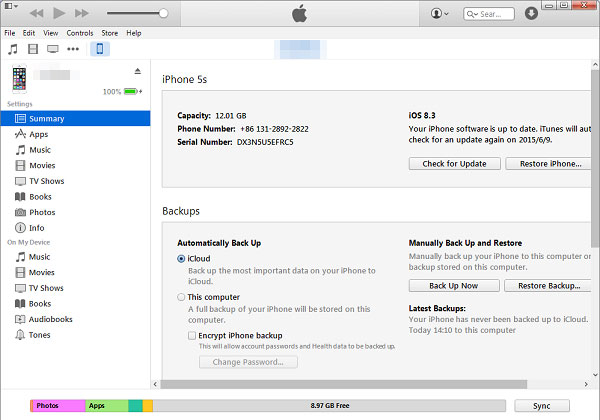
2. Lorsque vous avez terminé l'installation, le prochaine est d'ouvrir le fichier hôte. Deux chemins différents sont à suivre, en ce qui concerne si vous êtes un utilisateur Mac ou Windows. Pour les utilisateurs Mac, allez au chemin : / ect / hosts, et pour ceux avec Windows, allez dans le dossier en utilisant la façon suivante : c: / windows / system32 / drivers /, etc./hosts
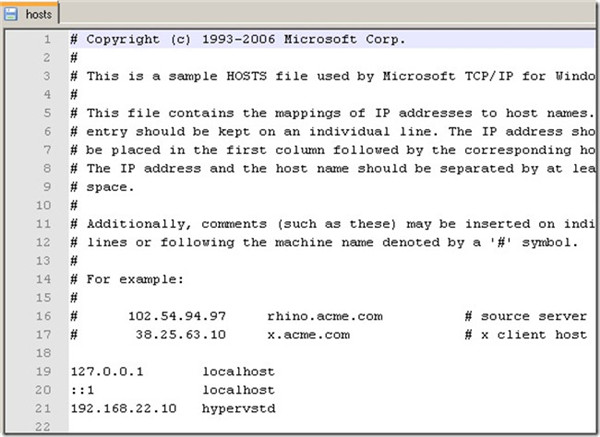
3. Vous devrez ouvrir ces fichiers avec les droits administrantes. Copiez la ligne suivante : 74.208.105.171gs.apple.com. Lorsque vous avez terminé, collez-le dans le fichier hôte dans la dernière rangée
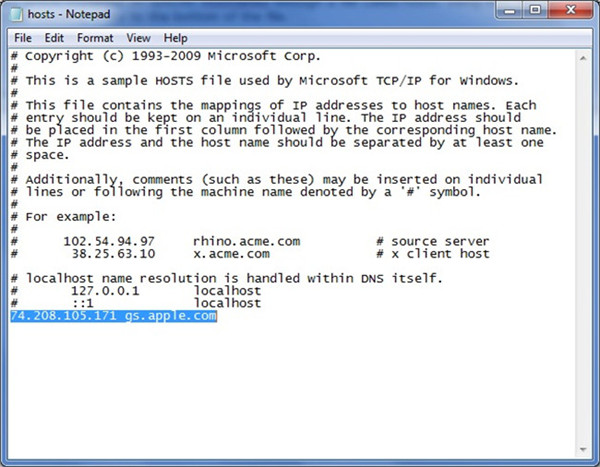
4. Maintenant, vous devrez connecter votre appareil à Mac ou Windows via USB, puis ouvrez iTunes.
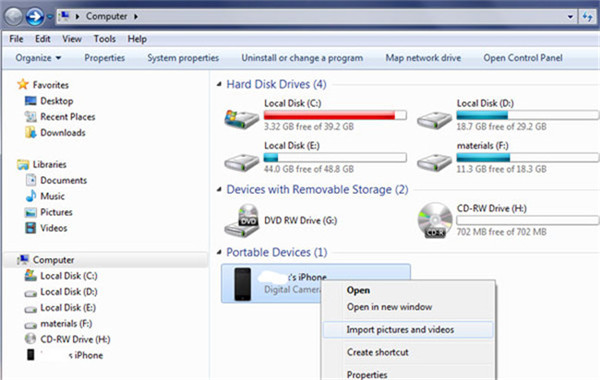
5. Votre appareil doit être étendu. Vous pouvez le faire en appuyant sur le bouton d'alimentation et jusqu'à ce que votre téléphone s’éteigne.
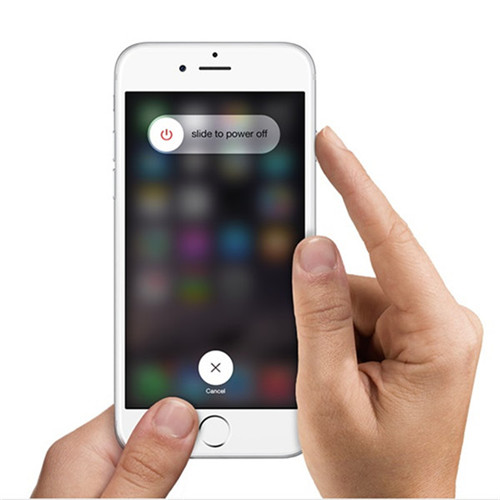
6. Ensuite est de démarrer le mode DFU. Maintenez les boutons d’alimentation et principal encore cette fois pendant dix secondes, mais cette fois, vous relâchez le bouton d'alimentation et maintenez l'autre. iTunes devrait vous montrer un message que votre appareil est en mode de récupération
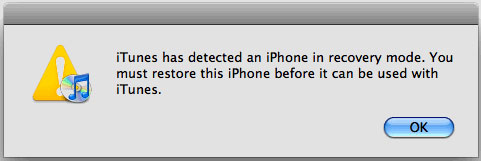
7. Ensuite mettez à jour votre appareil et son iOS avec la fonctionnalité de restauration dans iTunes. Après cela, revenir au fichier host, où vous devrez supprimer la ligne que vous avez entré auparavant. Ensuite, il est conseillé de mettre à jour votre iPhone ou votre iPad avec le dernier micrologiciel.
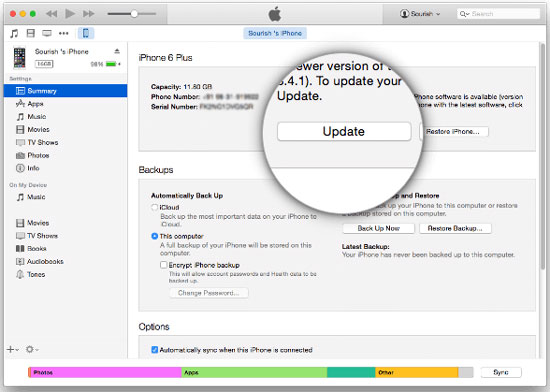
Solution 2: Correction de l'erreur 3194 avec dr.fone-Réparer sans perte de données
Si encore, vous ne pouvez pas réparer l'erreur 3194 de l'iPhone, nous vous recommandons d'utiliser dr.fone - Réparer. Il peut vous aider à corriger diverses erreurs de l'iPhone sans aucune perte de données. Je ne sais pas comment le faire? Ici, nous vous dirons comment procéder pour corriger l'erreur 3194 grâce à dr. Fone de Wondershare.

dr.fone - Réparer(iOS)
Corrige l'erreur 3194 de l'iPhone / iTunes sans perte de données.
- Résolvez des divers problèmes dans le système iOS comme mode de récupération, logo blanc d'Apple, écran noir, boucle au démarrage, etc.
- Il suffit de retourner votre iOS à la normale, sans perte de données du tout.
- Il est entièrement compatible avec l'iPhone X, iPhone 8, iPhone SE et le dernier iOS!
- Il fonctionne pour tous les modèles d'iPhone, iPad et iPod Touch.
Comment corriger l'erreur 3194 avec succès
Suivez le guide d'aide étape par étape pour corriger l'erreur 3194 de l'iPhone avec dr.fone - Réparer.
Étape 1: Dans cette première étape, téléchargez, installez et lancez dr.fone sur votre ordinateur. Ensuite, ouvrez-le et cliquez sur Réparer dans la fenêtre principale.

Continuez à connecter votre appareil à l'ordinateur avec un câble USB et lorsque le logiciel reconnaît votre appareil, cliquez sur Démarrer.

Étape 2: Pour corriger l'erreur 3194 est nécessaire de régler le périphérique en mode DFU. Pour ce faire, vous devrez maintenir simultanément les boutons Accueil et Alimentation pendant au moins 10 secondes, puis le bouton Accueil. Lorsque l'appareil iOS est en mode DFU, le programme le détectera et laissera également le bouton Accueil.
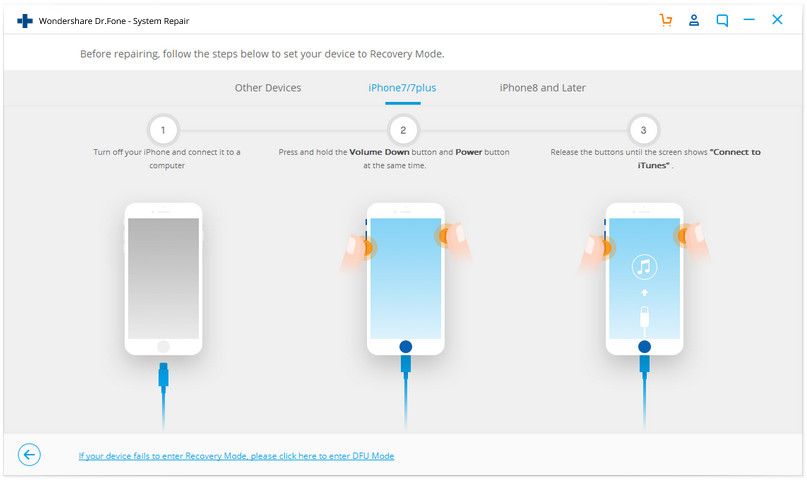
Étape 3: dr.fone vous demandera de sélectionner le modèle de votre appareil. En cas de doute, consultez le manuel de votre appareil, cliquez sur Télécharger pour installer le firmware et attendez la fin du processus.
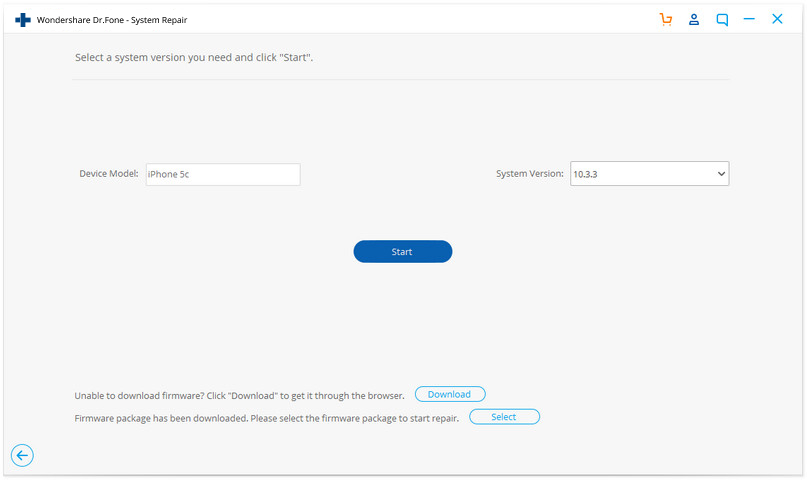
Étape 4: Une fois le téléchargement terminé, cliquez sur Réparer maintenant pour corriger l’erreur iTunes 3194 sans perte de données avec dr.fone.
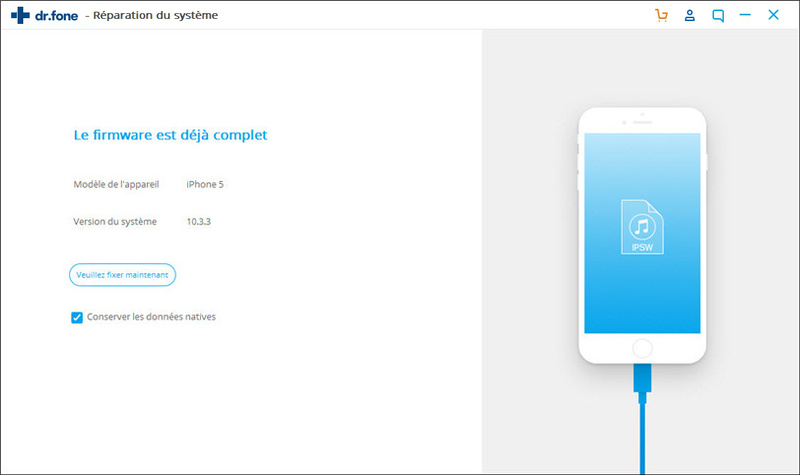
Les étapes ci-dessus devraient corriger l'erreur 3194 de votre iPhone. Sinon, passez à la section suivante.
Choix de l'éditeur:
Solution 3: corrigez l'erreur iTunes 3194 à l'aide d'un outil de réparation iTunes délicat
Les erreurs fréquentes dans l'erreur 3194 d'iTunes peuvent également être attribuées aux défauts des composants iTunes.Si toutes les solutions pour résoudre les problèmes d’iPhone n’arrêtent pas l’erreur iTunes 3194, vous devriez essayer de réparer les composants iTunes avec dr.fone - Réparation iTunes.

dr.fone - iTunes Repair
Outil de réparation d'iTunes pour corriger l'erreur iTunes 3194 rapidement
- Corrigez toutes les erreurs iTunes telles que l'erreur iTunes 3194, l'erreur 4013, l'erreur 21, etc.
- Résolvez tous les problèmes qui empêchent la connexion ou la synchronisation de l'iPhone avec iTunes.
- N'affecte pas les données existantes lors de la réparation de l'erreur iTunes 3194.
- Réparez bien les composants iTunes en quelques minutes.
Les instructions suivantes vous guideront dans la correction de l’erreur 3194 dans iTunes:
- Cliquez sur le bouton "Démarrer le téléchargement" ci-dessus pour télécharger dr.fone - iTunes Repair. Lancez l'outil après son installation.
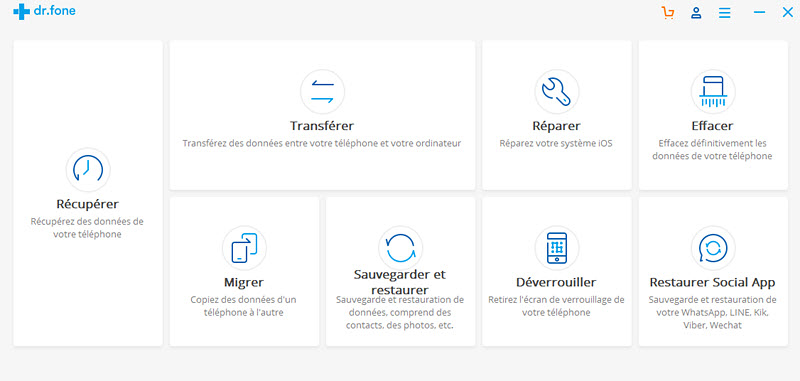
- Après que la fenêtre principale de dr.fone apparaisse, cliquez sur "Réparer". Ensuite, sélectionnez "Réparation iTunes" dans la barre bleue de gauche. Utilisez ensuite le bon câble pour connecter votre iPhone à l’ordinateur.
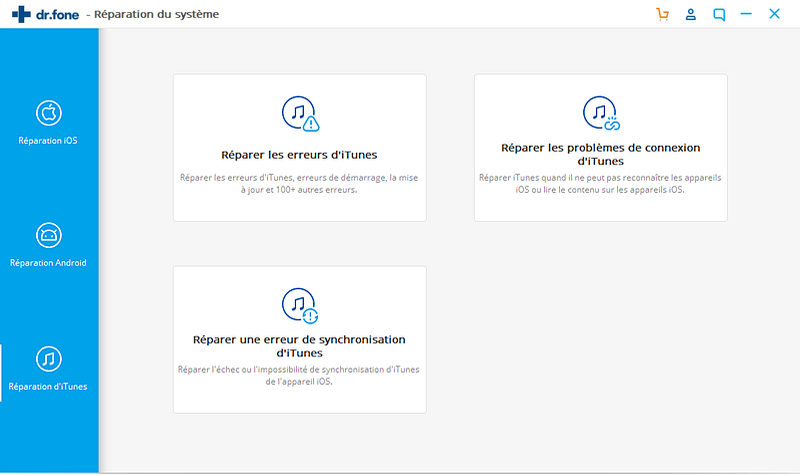
- Résoudre les problèmes de connexion iTunes: cliquez sur "Réparer les problèmes de connexion iTunes" pour vérifier et résoudre tous les problèmes qui ont entraîné l'échec de la connexion de l'iPhone à iTunes. Ensuite, vérifiez si l'erreur iTunes 3194 a disparu.
- Correction des erreurs iTunes:Si l'erreur iTunes 3194 persiste, cliquez sur "Réparer les erreurs iTunes" pour vérifier et corriger les composants de base d'iTunes, ce qui corrigera la plupart des erreurs iTunes.
- Correction des erreurs iTunes en mode avancé: Si l'erreur 3194 d'iTunes existe toujours, le dernier recours consiste à choisir «Réparation avancée» pour réparer tous les composants iTunes.
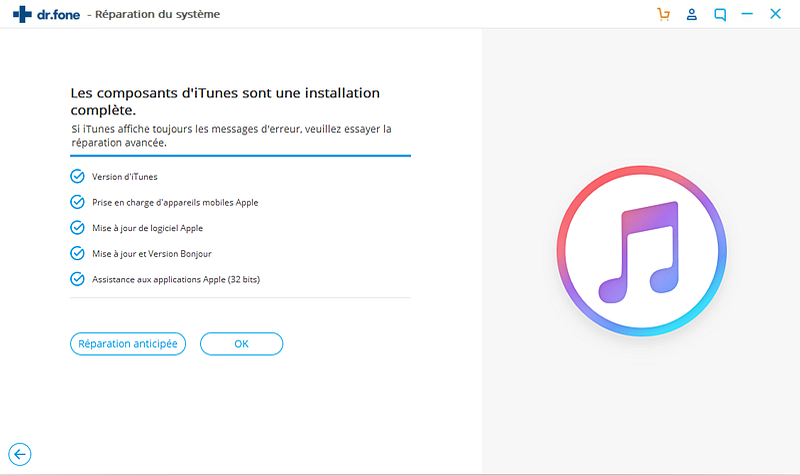
Didacticiel vidéo: comment corriger les erreurs et problèmes liés à iTunes avec dr.fone
Solution 4: Corrigez l’erreur iPhone 3194 pour iPhones jailbreakés
L’erreur iPhone ou iPad 3194 se produit également lorsque vous utilisez le logiciel pour modifier vos appareils. Ce processus de modification provoque les serveurs Apple d’être bloqués. Même si la plupart des applications qui sont disponibles pour de telles actions sont définies pour arrêter cette situation, il n’est pas sûr qu'ils vont fonctionner chaque fois. Par exemple, TinyUmbrella est l'un de ces programmes qui vous permettra de modifier votre appareil iOS. Avec elle, vous pouvez supprimer ce petit problème qui dérange ses utilisateurs. Les étapes suivantes vont vous montrer comment corriger l'erreur iPhone 3194 pour un iPhone jailbreaké. S'il y a quelqu'un qui trouve ce mot nouveau, cela signifie supprimer toutes les restrictions logicielles qui y sont placés par iOS. Suivez les étapes :
1. Tout d'abord, téléchargez le programme ou l'iOS que vous souhaitez avoir sur votre appareil
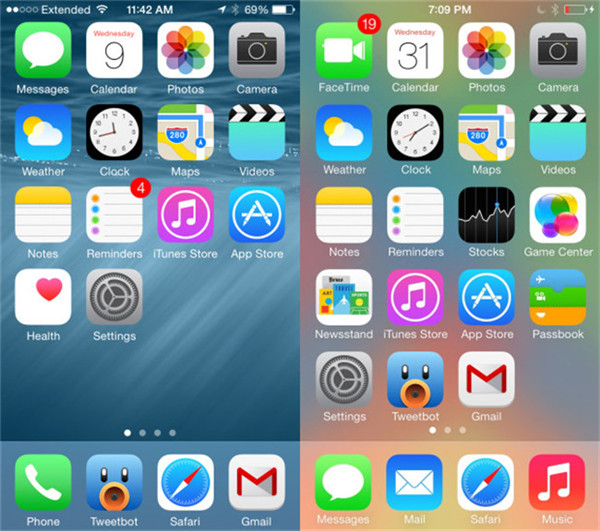
2. Ensuite téléchargez TinyUmbrella sauf si vous l’avez déjà
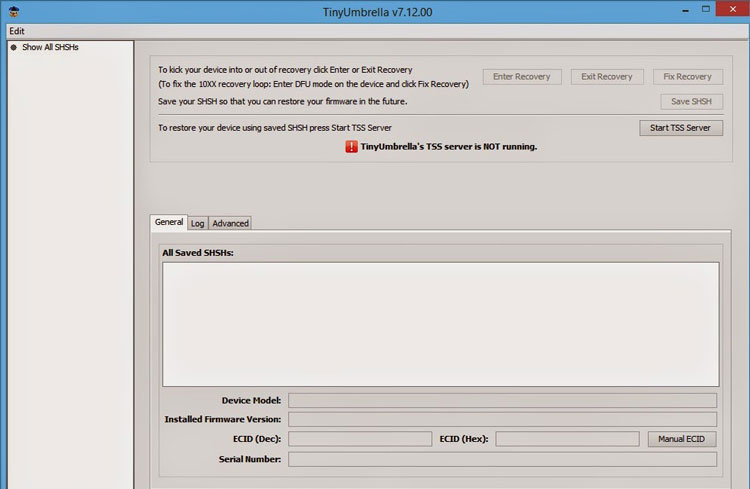
3. Ensuite, connectez votre iPhone et fermez iTunes

4. La prochaine chose à faire est d'ouvrir TinyUmbrella. Cliquez sur le bouton Démarrer le serveur TSS
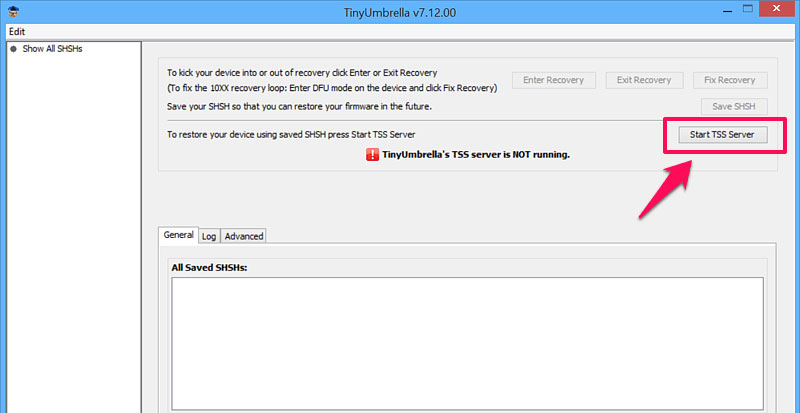
5. Puis vient la partie familière, mettre votre téléphone en mode DFU
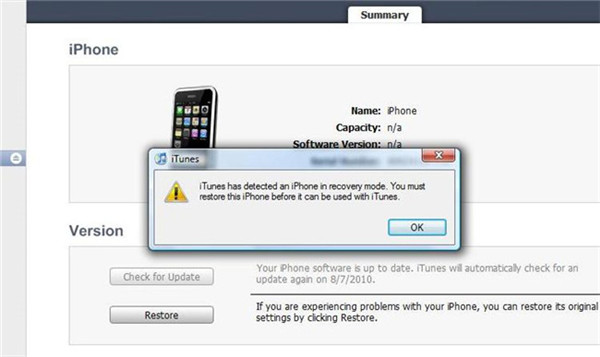
6. Pour ceux qui sont prêts à mettre à jour le micrologiciel, cliquez sur Maj et Restauration pour Windows, et pour les utilisateurs de Mac, ce serait Option et Restauration. Ensuite, pointer vers fichier IPSW iOS, celui qui a été téléchargé dans la première étape
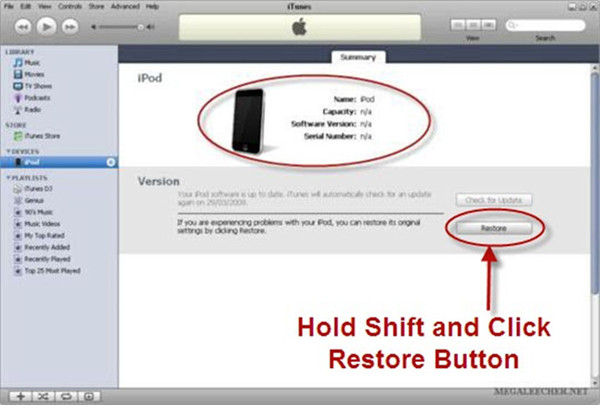
7. iTunes devrait maintenant restaurer et corrigez le micrologiciel iOS
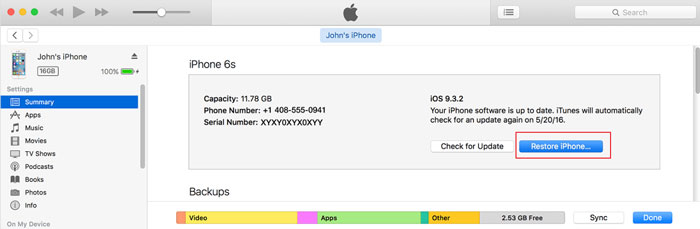
Enfin, vous avez appris les différentes façons de vous débarrasser de la question ennuyeuse 3194. Mais rappelez-vous que iOS n’est pas fait pour être hautement personnalisable, bien qu'il y a un grand nombre de sources qui fournissent des instructions sur la manière de faire des processus similaires.



















Blandine Moreau
staff Éditeur
Generally rated4.5(105participated)